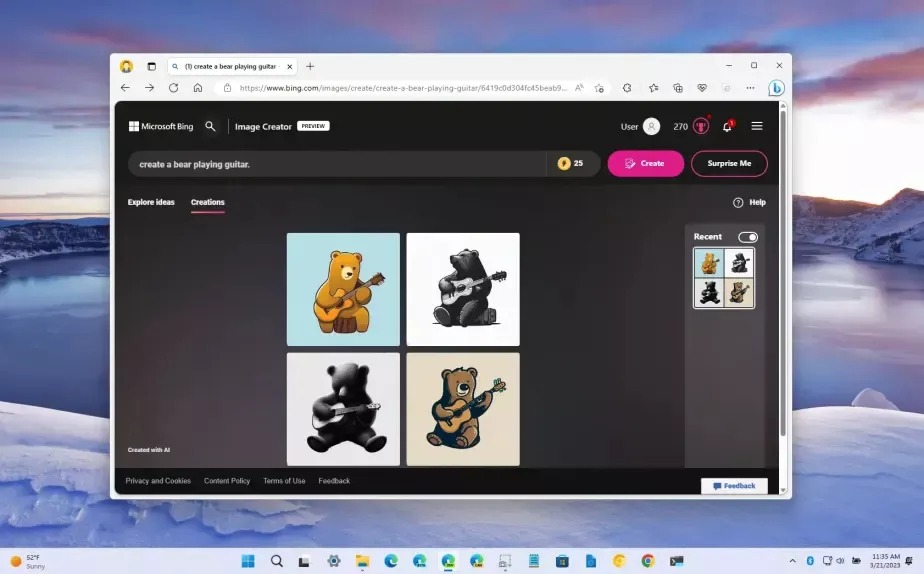ساخت عکس با هوش مصنوعی بینگ
مایکروسافت اخیراً ربات Bing Chat را با استفاده از مدل زبانی ChatGPT از OpenAI معرفی کرده است. این ربات توانایی ایجاد تصاویر بر اساس توضیحات متنی وارد شده را دارد. همچنین، ابزار Bing Image Creator را میتوان از طریق مرورگر اج استفاده کرد. این ابزار از مدل زبانی DALL-E 2 از OpenAI استفاده میکند.
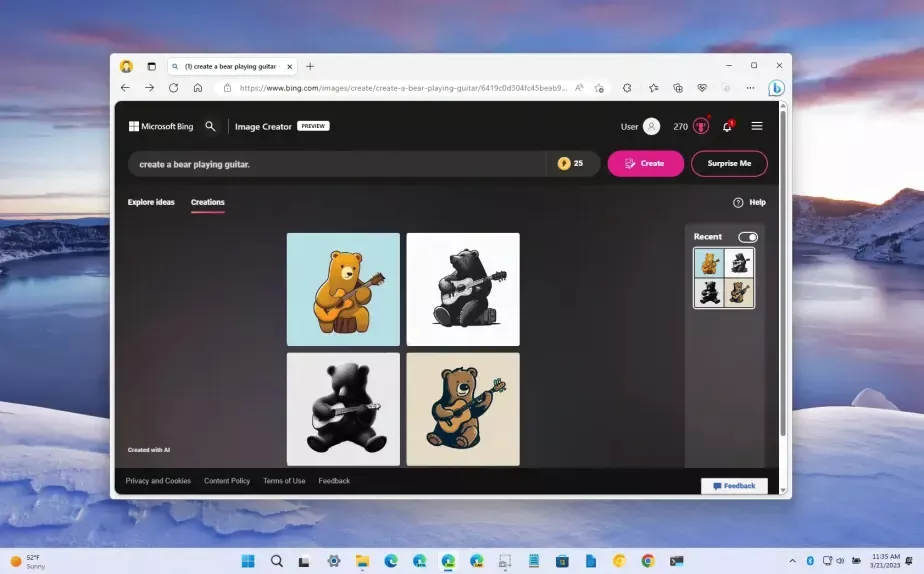
DALL-E یک مدل هوش مصنوعی مولد است که توسط OpenAI توسعه یافته است و میتواند تصاویر و آثار هنری منحصر فردی را از طریق یک پیام متنی تولید کند. هوش مصنوعی ابتدا در سال 2021 معرفی شد و نسخه دوم آن در سال 2022 با کیفیت بالاتر و درک بهتری در دسترس قرار گرفت. مزایای هوش مصنوعی و تاثیر آن بر آینده غیر قابل چشمپوشی است.
در ادامه راههای مختلف برای ساخت تصاویر هوش مصنوعی با استفاده از ویژگی Bing Image Creator به شما آموزش داده شده است.
ساخت تصاویر با استفاده از هوش مصنوعی بینگ
برای ساخت تصویر توسط Bing، مراحل زیر را دنبال نمایید.
1- Microsoft Edge را باز نمایید.
2- Bing Chat را باز نمایید.
3- با حساب مایکروسافت خود وارد شوید. (در صورت وجود)
4- گزینه Creative را انتخاب نمایید.
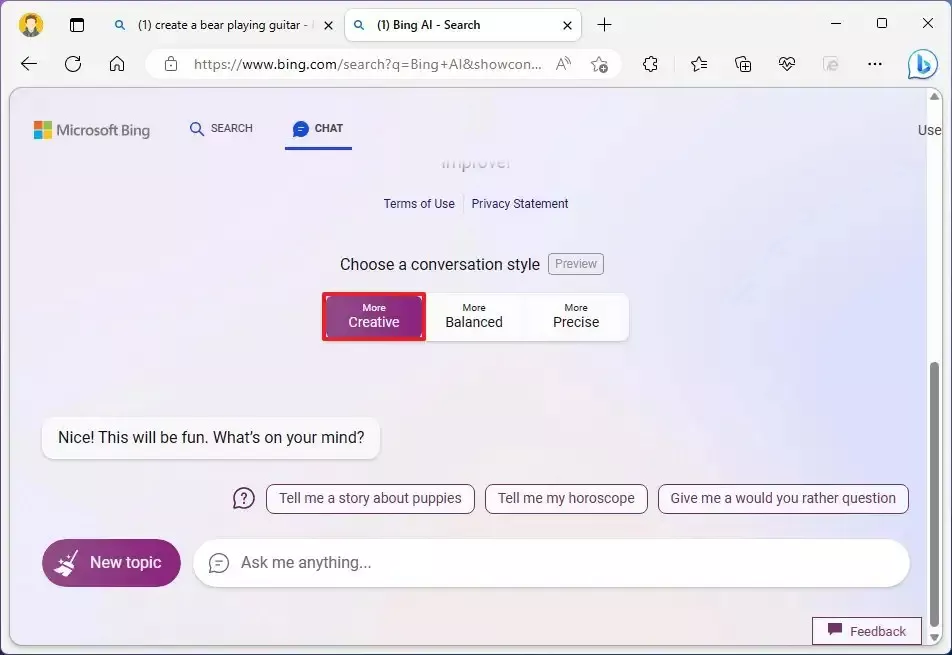
5- توضیحات تصویری را که میخواهید بسازید در کادر Ask me anything بنویسید و Enter را بزنید.
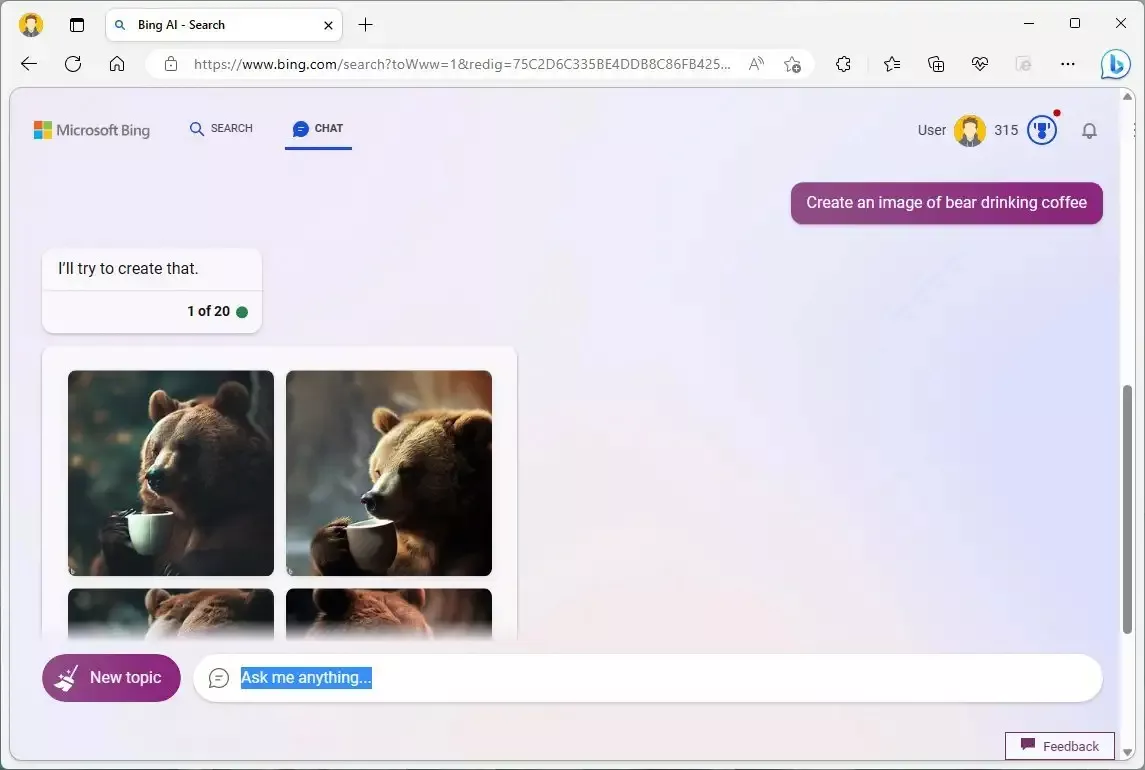
پس از تکمیل مراحل، هوش مصنوعی بینگ از مدل DALL-E، برای ساخت تصویری که توضیح دادهاید استفاده میکند.
بخوانید: آیا ChatGPT میتواند جایگزین گوگل شود؟
ساخت تصویر با استفاده از Bing Image Creator:
برای ساخت یک تصویر از صفحه Bing Image Creator، مراحل زیر را انجام دهید.
1- Microsoft Edge را باز نمایید.
2- Bing Image Creator را باز نمایید.
3- با حساب مایکروسافت خود وارد شویدو (در صورت وجود)
4- توضیحات تصویری را که میخواهید بسازید در کادر بنویسید و بر روی دکمه Create کلیک نمایید.

5- بر روی تصویر کلیک کرده و از گزینههای موجود برای اشتراک گذاری، ذخیره یا دانلود تصویر استفاده نمایید.
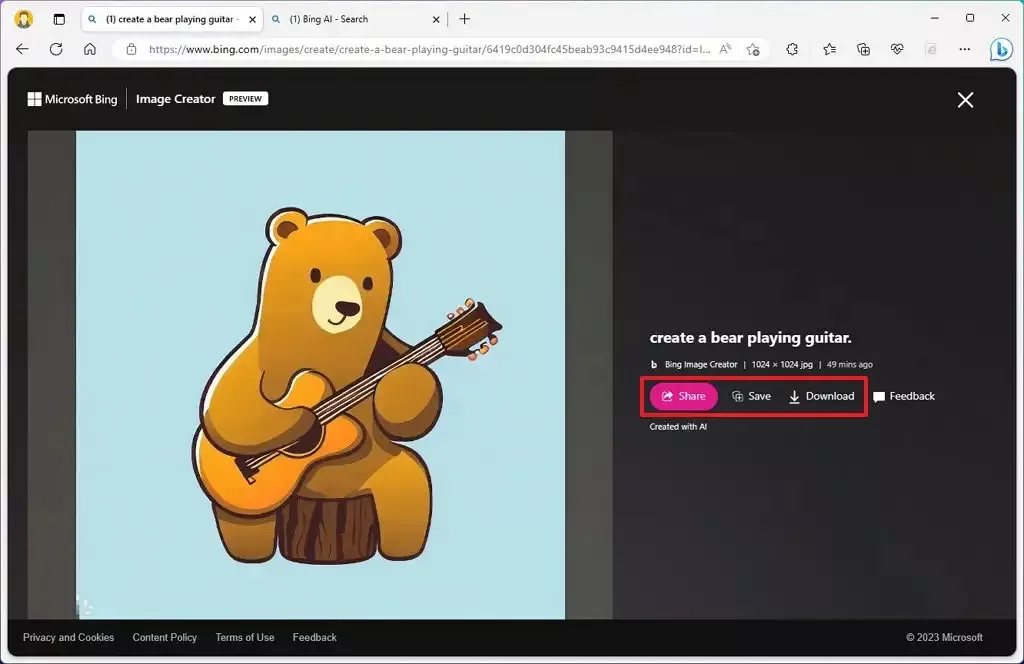
پس از تکمیل مراحل، Bing AI تصویر درخواستی را ایجاد میکند.
Bing Chat web دارای یک تب "Explore ideas" است که در آن میتوانید گالری تصاویر ساخته شده توسط هوش مصنوعی سایر کاربران را مشاهده نمایید.
اگر قبلاً تصاویری به کمک هوش مصنوعی ساختهاید، این موارد به عنوان موارد اخیر در سمت راست قابل مشاهده میباشد. این یک روش برای مشاهده کارهایی است که قبلاً انجام دادهاید.
همچنین میتوانید روی دکمه "Surprise me" کلیک نمایید تا یک تصویر تصادفی ایجاد نمایید. این میتواند یک راه سرگرم کننده برای کشف تصاویر جدید باشد.
نوشتن محتوا با هوش مصنوعی را امتحان کنید.
تصاویر هوش مصنوعی را با Bing Image Creator در Microsoft Edge بسازید.
برای ساخت یک تصویر با ویژگی Bing Image Creator از Microsoft Edge، از مراحل زیر استفاده نمایید:
1- Microsoft Edge را باز نمایید.
2- بر روی دکمه Bing (Discovery) از بالا سمت راست کلیک نمایید.
3- بر روی دکمه Image Creator از نوار کناری کلیک نمایید.
4- توضیحات تصویری را که میخواهید بسازید در کادر بنویسید و بر روی دکمه Create کلیک نمایید.
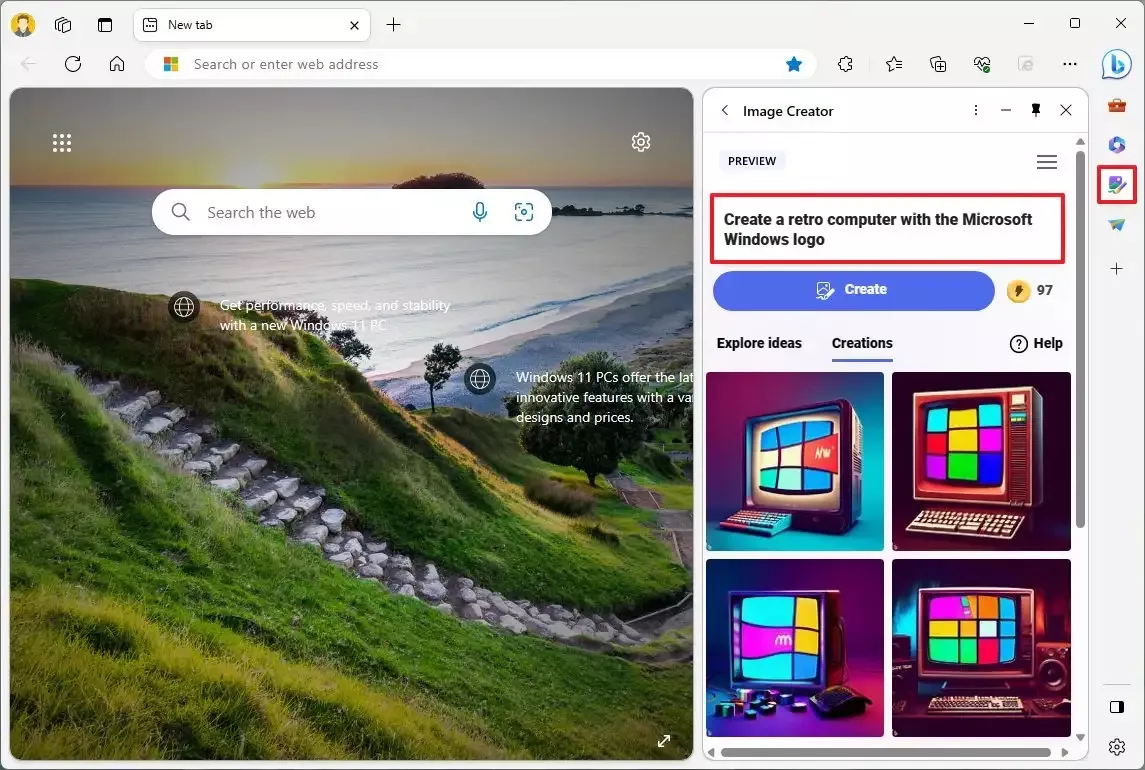
5- بر روی تصویر کلیک کرده و از گزینههای موجود برای اشتراک گذاری، ذخیره یا دانلود تصویر استفاده نمایید.
پس از تکمیل مراحل، Image Creator با یک تصویر بر اساس توضیحات شما پاسخ خواهد داد.